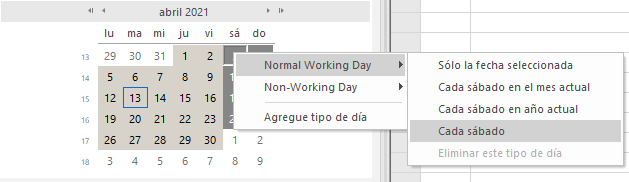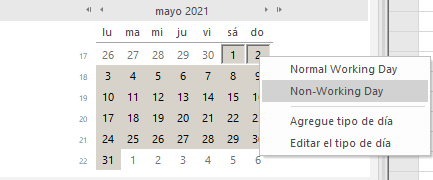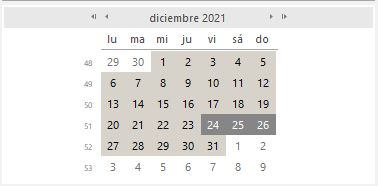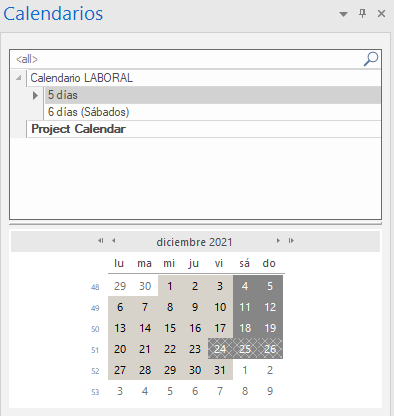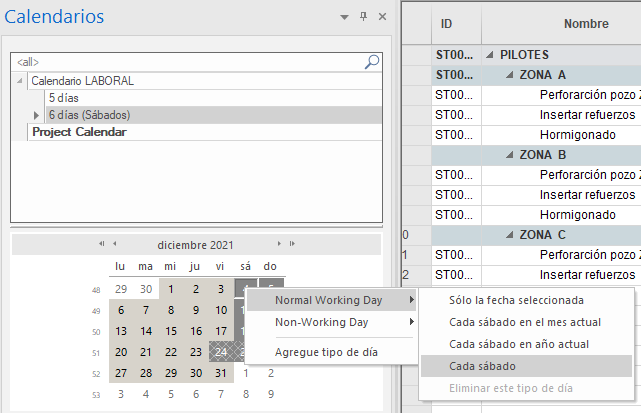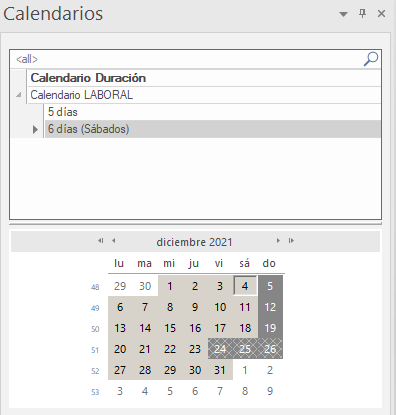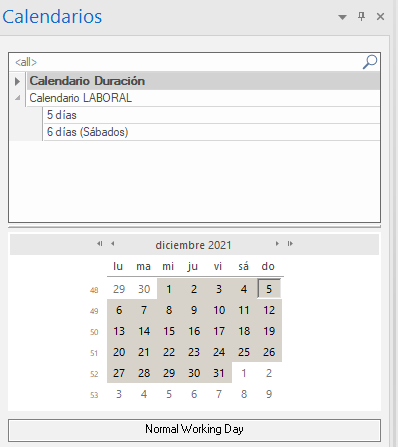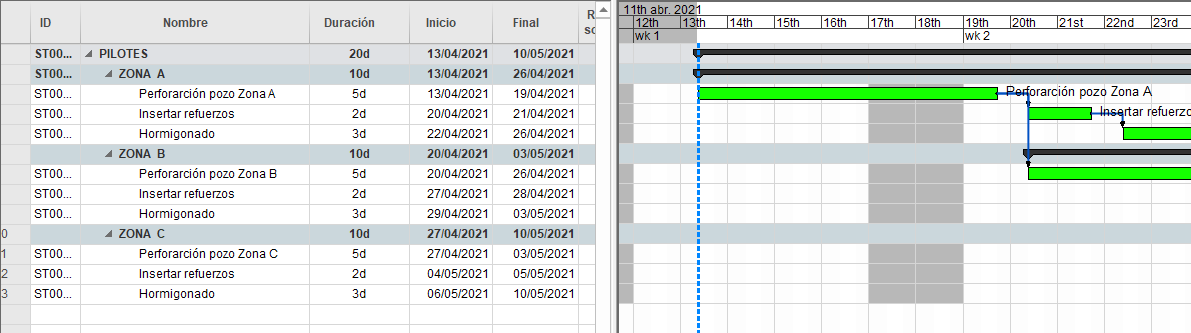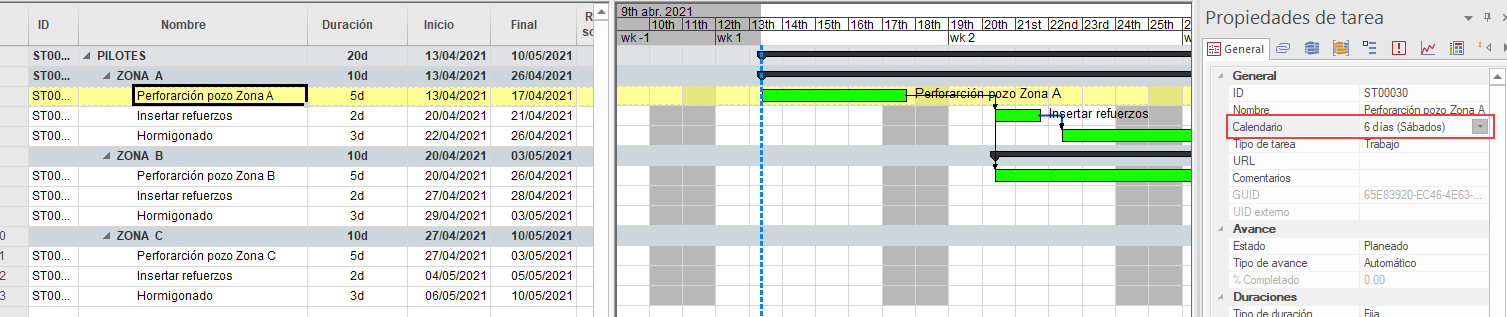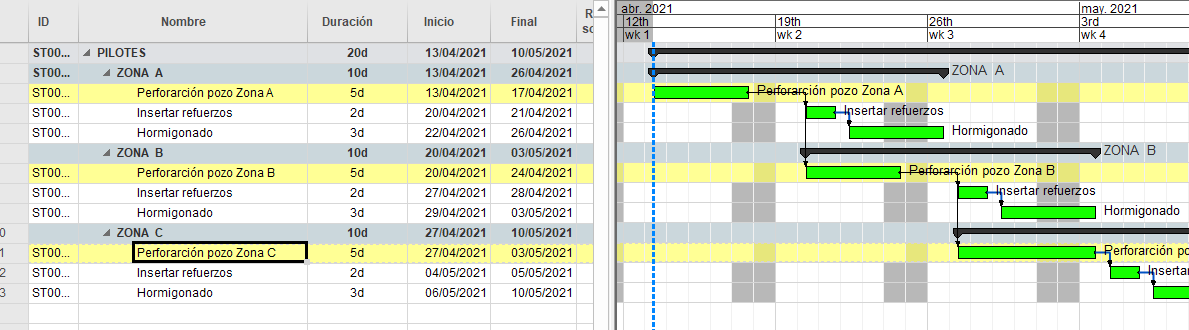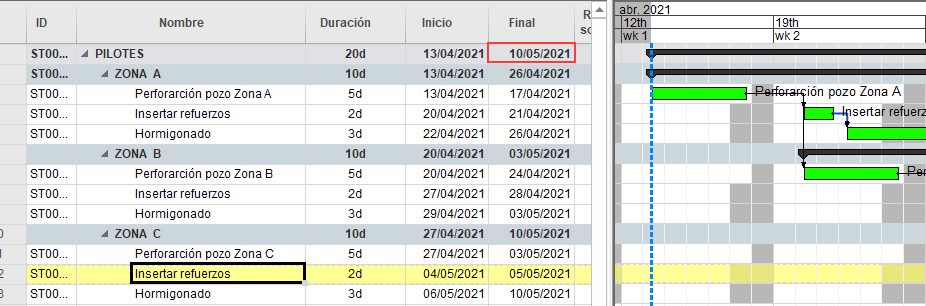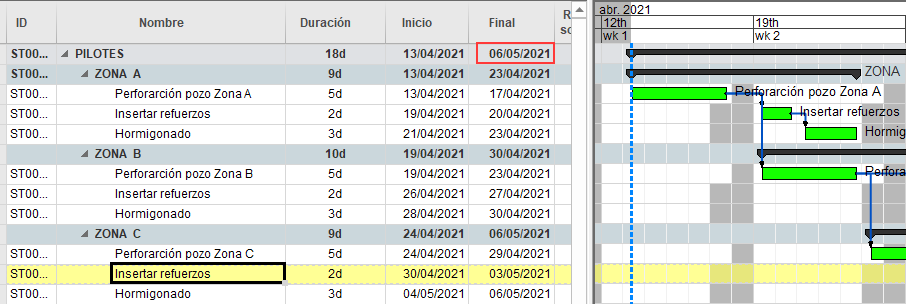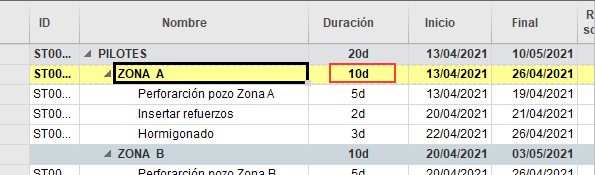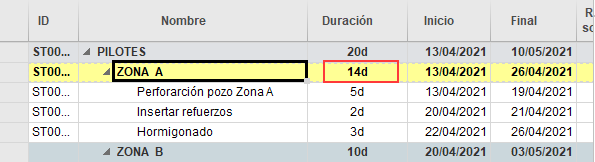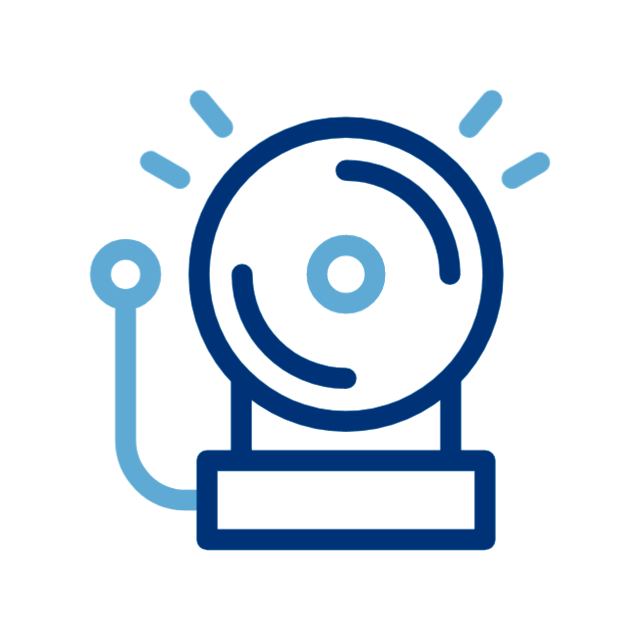22 de abril de 2021
Calendarios de días hábiles y días naturales en SYNCHRO
En algunas ocasiones, cuando estamos definiendo duraciones en nuestras tareas nos encontramos en que tenemos que definir ciertas tareas en días hábiles, pero otras en días naturales.
En MS Project se puede indicar que, por ejemplo, una duración o un desfase entre actividades pueda ser contabilizado como días naturales, a pesar incluso del calendario que sea de aplicación. Así, por ejemplo, una espera de 21 días naturales para un endurecimiento o para un secado contaría los festivos incluidos en el intervalo de tiempo.
En este artículo explico cómo resolverlo en SYNCHRO y algunas sugerencias al crear calendarios y cómo los calendarios afectan la programación.
Contenido:
Crear un calendario laboral
Primero, creamos un calendario nuevo con solo los días festivos de nuestra zona o comunidad y bajo él, creamos nuevos calendarios para diferentes días de trabajo de manera que estos nuevos sub-calendarios heredarán los días festivos del calendario laboral padre.
Definimos que todos los sábados y domingos son días laborables:
A continuación, definimos los días festivos del calendario laboral: por ejemplo, el fin de semana del 1 de mayo será “Non-Working day”:
De manera que obtendremos el Calendario Laboral con sus días festivos y puentes definidos:
Ahora, solo tenemos que agregar nuevos calendarios bajo el calendario Laboral para que hereden estos días festivos y puentes.
Creamos un nuevo calendario de 5 días (lunes a viernes) y otro de 6 días (incluyendo sábados).
Observamos que, al seleccionar el calendario de 5 días, se han heredado los días festivos del calendario padre:
Si seleccionamos el calendario de 6 días (sábados) podemos habilitar que cada sábado sea laborable (Normal Working day):
Y observamos como SYNCHRO mantiene los días festivos como tales, aunque sean sábados:
Crear un calendario de días naturales
También necesitaremos un calendario solo de días naturales para indicar una duración o un desfase entre tareas para aquellas tareas que deban ser contabilizadas por días naturales, por ejemplo, para el endurecimiento de hormigón o secado de humedad en losas.
Estas tareas no necesitan del calendario laboral así que es más preciso definir un calendario de Duración de días naturales.
Así que creamos un nuevo calendario para Duraciones y definimos que todos los días son laborables.
Asignar un calendario a tareas
Para asignar un calendario a todas las tareas, seleccionaremos todas las tareas, pulsando Ctrl + A en la lista de tareas y arrastramos el calendario sobre ellas. Por ejemplo, arrastramos el calendario de 5 días a todas las tareas.
Vemos que en el Gantt se muestran los días festivos de sábado y domingo en color gris oscuro. Los colores de fondo de las tareas los podemos personalizar en Opciones > Diagrama de Gantt > Colores > Fondo.
Si queremos cambiar el calendario de una tarea determinada podemos arrastrar el calendario a esa tarea, por ejemplo, arrastro el calendario de 6 días (sábados) sobre una tarea y vemos cómo cambia el aspecto en el Gantt: la tarea seleccionada aparece también contada en los sábados:
También, podemos seleccionar varias las tareas en las que se va a trabajar los sábados, por ejemplo, las tareas de perforación y arrastrar el calendario sobre una de ellas para cambiarlas en todas las tareas seleccionadas:
Al cambiar a un calendario de 6 días intuimos rápidamente que la programación se reducirá en duración porque la manera que tiene SYNCHRO de trabajar es decir “necesito 5 días laborables para completar esta tarea”, de manera que si ahora el sábado es un día laborable podré completar esta tarea antes y veremos que la duración final se reduce al pulsar en Reprogramar o F9.
Antes de Reprogramar:
Después de Reprogramar:
Asignar un calendario de días naturales
Si volvemos al estado inicial en que todas las tareas tenían asignado el calendario de 5 días, vemos que en la tarea padre ZONA A, la duración viene definida por la fecha de inicio más temprana y por la fecha de fin más tardía de sus subtareas.
Si asignamos a esta tarea padre el calendario de días naturales vemos que la duración es más grande, y esto es debido a que hay más días naturales que días laborables.
Con calendario laboral de 5 días:
Con calendario de días naturales:
Así que solo usaremos este calendario para aquellas tareas que no dependen de recursos, como secado del hormigón, etc.
En el Máster BIM Online de Editeca , tenemos también incluido el Curso de Synchro